WordPressバックエンドを高速化する方法–ステップバイステップガイド2022
公開: 2021-05-17このガイドでは、WordPress のバックエンドを高速化する方法を段階的に説明します。 WordPress 管理パネルまたは WordPress のダッシュボードとも呼ばれます。
遅いダッシュボードを使用すると、Web サイトで作業しているときに生産性レベルが大幅に低下するため、イライラする可能性があります. 通常、プラグインとテーマは、データベースの問題とともにこのような問題を引き起こす可能性があります。
すべてが関連しているため、バックエンドの速度を上げると、Web サイト全体の速度も向上します。 このガイドでは、Web サイトの速度を最大限に引き出すために必要なすべてのトピックを取り上げます。
ステップ 1 – 適切な Web ホスティング プロバイダーを選択する
バックエンドの問題の大部分は、Web ホスティング プロバイダーまたは Web サイトでのプラグインの競合が原因です。 このため、可能な限り最高の結果を得るために、信頼できるサーバーで Web サイトをホストしていることを確認してください。 WordPress ホスティングに関しては、 HostArmadaを使用し、お勧めします。
ステップ 2 – ウェブサイトの速度をテストする
2 番目のステップは、Web サイト全体の読み込み時間をテストしてベンチマークすることです。 Web サイトの読み込みに 3 秒以上かかる場合は、フロントエンドも最適化する必要があります。 Web サイトの速度をテストするには、次のツールを使用できます。
- GTMetrix
- Pingdom ツール
GTMetrix は、Web サイトのパフォーマンスに基づいて速度を改善する方法を推奨します。
ウェブサイト全体の速度を上げる方法の詳細については、完全なWordPress 速度最適化ガイドを確認することも重要です.
また、Labinator で Web 開発者や専門の WordPress 専門家を雇って、作業を行うこともできます。 速度の最適化に特化した独自のサービスがあります。 ここをクリックして確認してください。
ステップ 3 – ウェブサイトを保護する
Web サイトのセキュリティの問題も速度の問題を引き起こす可能性があります。 そのため、設定、テーマ、またはプラグインをデバッグする前に、Web サイトを保護することが重要です。
完全なWordPress セキュリティ ガイドを確認するか、当社に作業を依頼してください。 そのすべてを処理する完全な専用のWordPress セキュリティ サービスを提供します。
ステップ 4 – ネットワークの接続の問題を確認する
Web サイトの読み込み時間が端末でのみ遅い場合、問題はインターネット接続にある可能性があります。 この可能性を排除するために、必ずインターネット速度をテストしてください。
ステップ 5 – 適切なテーマを選択する
選択した WordPress テーマは、応答性が高く、アクセスしやすく、検証済みで、適切にコーディングされ、機能が豊富で、エレガントで、カスタマイズ可能で、SEO に最適化されており、AMP フレンドリーで、もちろん非常に軽量で高速である必要があります。 これらの条件をすべて満たすテーマを見つける作業は、市場で入手可能なテーマが膨大な量にあるため、困難な場合があります。
Automattic によるデフォルトの WordPress テーマは一般的に高速ですが、残念ながら、ほとんどの Web サイトが必要とする最新の機能やカスタマイズ オプションが欠けています。
必要なすべての機能を備えながら、ウェブサイトの速度を最大限に高めるテーマをお探しの場合は、 WordPress マーケットプレイスをご覧ください。
ステップ 6 – 不要なテーマとプラグインを削除する
– 最新のデフォルトの WordPress テーマを除いて、未使用のテーマをすべて削除します。
– プラグインのリストをスキャンして、使用していないプラグインをすべて削除してください。
ステップ 7 – 未使用のメディア ファイルを削除する
画像、ビデオ、ドキュメント、その他のファイルなどのメディア ファイルはすべて、ストレージの容量を消費します。 それらをクリーンアップすると、その多くを節約できます。
ステップ 8 – 下書きを削除してリビジョンを投稿する
WordPress は投稿のリビジョンを自動的に保存します。 これらのリビジョンが不要になったら、時々削除することが重要です。 それらをすばやく削除し、Labinator WordPress Cleaner プラグインを使用して Web サイトを正しく最適化できます。
ステップ 9 – トラックバックとピンバックを無効にする
ほとんどの Web サイトでは、トラックバックとピンバックは必要ありません。 ( [設定] > [ディスカッション] ) に移動して、それらを無効にすることができます。
ステップ 10 – WordPress、テーマ、およびプラグインを更新する
WordPress のコア、テーマ、およびプラグインを更新することは、競合を解決して Web サイトのパフォーマンスを向上させるために実行できる最も重要なタスクの 1 つです。 また、優れたセキュリティ対策でもあります。
ステップ 11 – Web サイトの PHP バージョンを更新する
特に管理または共有ホスティング サービスで Web サイトを実行している場合は、Web ホスティング プロバイダーが PHP バージョンのアップグレードを担当します。 速度とセキュリティを向上させるために、常に最新バージョンの PHP を使用することをお勧めします。 PHP の最新バージョンは、 php.netで確認できます。
Web サイトで実行されている PHP のバージョンは、 [ツール] > [サイト ヘルス] > [情報] > [サーバー] > [PHP バージョン]に移動して確認できます。
ステップ 12 – WordPress データベースを最適化する
パフォーマンスを向上させるために、WordPress データベースを最適化することを常にお勧めします。
データベース テーブルの最適化とクリーニングは、クリーナー プラグインを使用して効果的かつ簡単に行うことができます。 Labinator Cleaner & Reset Centerプラグインは、ボタンをクリックするだけでこの作業を実行できます。
ステップ 13 – WordPress HeartBeat API を制御する
WordPress HeartBeat は、ユーザーが投稿やリビジョンの自動保存、e コマース プラグインによる統計の追跡などの簡単なタスクを実行するのに役立つ API サービスです。
HeartBeat サービスを使用すると CPU 使用率が消費され、特に共有ホスティング サービスを使用している場合、Web サイトの速度が低下する可能性があります。 これは、バックエンドの速度にも影響を与える可能性があります。
HeartBeat サービスを使用しない場合は、すべての Web サイトで無効にすることを常にお勧めします。 サイトでは常に無効にしています。
当社の WordPress クリーナー プラグインを使用すると、コーディングなしで簡単にハートビートを制御できます。
ステップ 14 – WordPress を再インストールする
場合によっては、WordPress を再インストールすると問題が解決することがあります。 コンテンツを削除することなく、WordPress を安全に再インストールできます。 ( [ダッシュボード] > [更新] > [今すぐ再インストール] ) に移動します。
ステップ 15 – ウェブサイトをデバッグする
上記のすべての手順に従っても速度が改善されない場合は、競合の可能性がないかデバッグ プロセスを開始する必要があります。
WordPress のデフォルトのテーマに切り替えてプロセスを開始し、速度をもう一度テストします。 このアクションは、テーマが問題の原因であるかどうかを判断します。
最良の結果を得るには、正しく検証され、速度が最適化され、機能することが証明されているプレミアム テーマを確認してください。
それでも問題が解決しない場合は、プラグインを無効にしてから、問題の原因となっているプラグインが見つかるまで、プラグインを 1 つずつ再有効化します。 問題のあるものを特定し、代替品に置き換えることができるはずです。
サイトを構築する
正しい方法!
アクセス可能な非常に高速な WordPress テーマを探している場合は、マーケットプレイスをチェックしてください。
当社のWordPress マーケットプレイスは、すべてのニーズを 1 つの手頃な価格のパッケージでカバーします。
WordPress ガイド
WordPressガイドとチェックリストのベストコレクション

WordPress ウェブサイトを最大限に活用するために必要なすべてをカバーする、完全かつ最新の WordPress ガイドとリソースのコレクション。
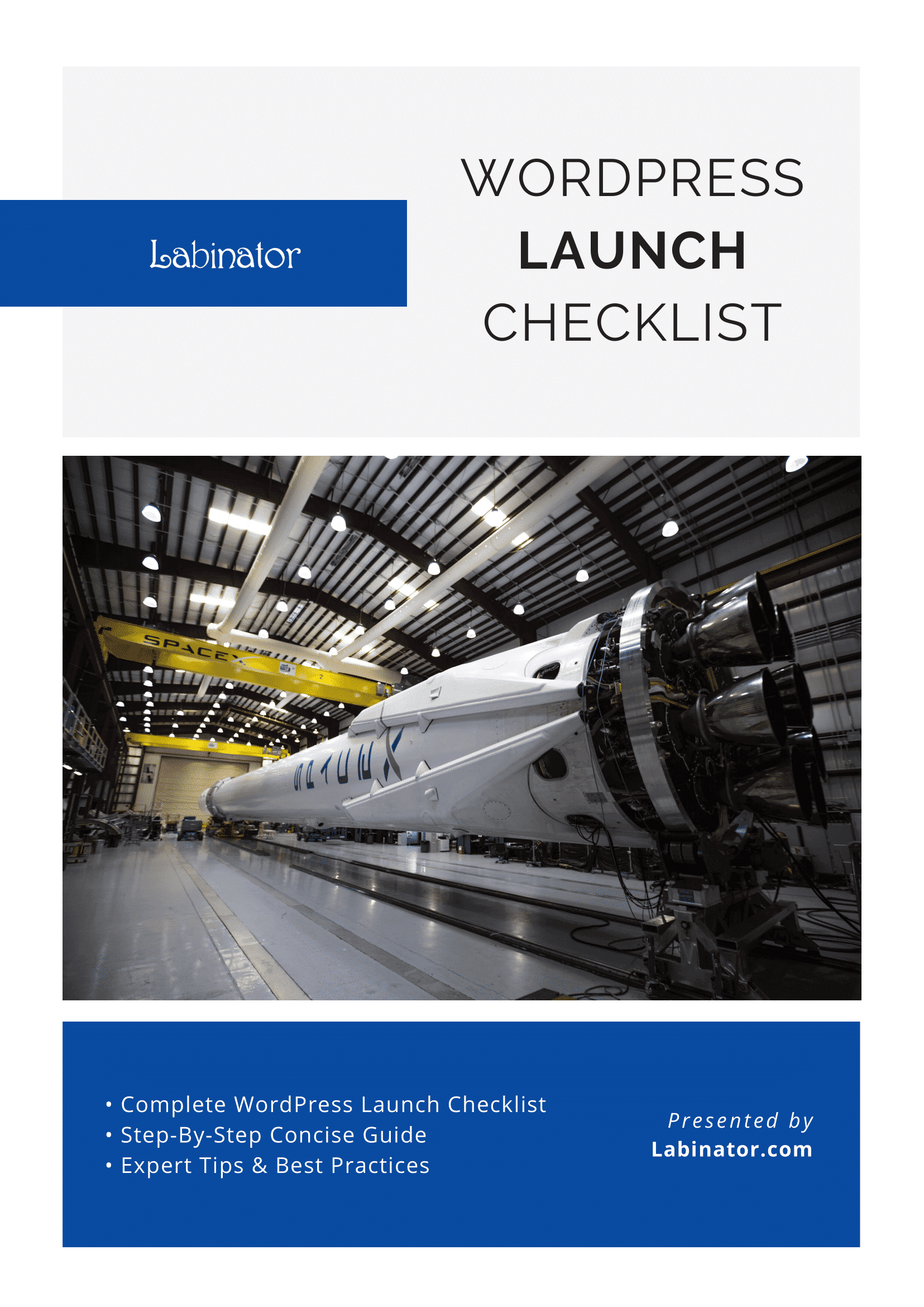
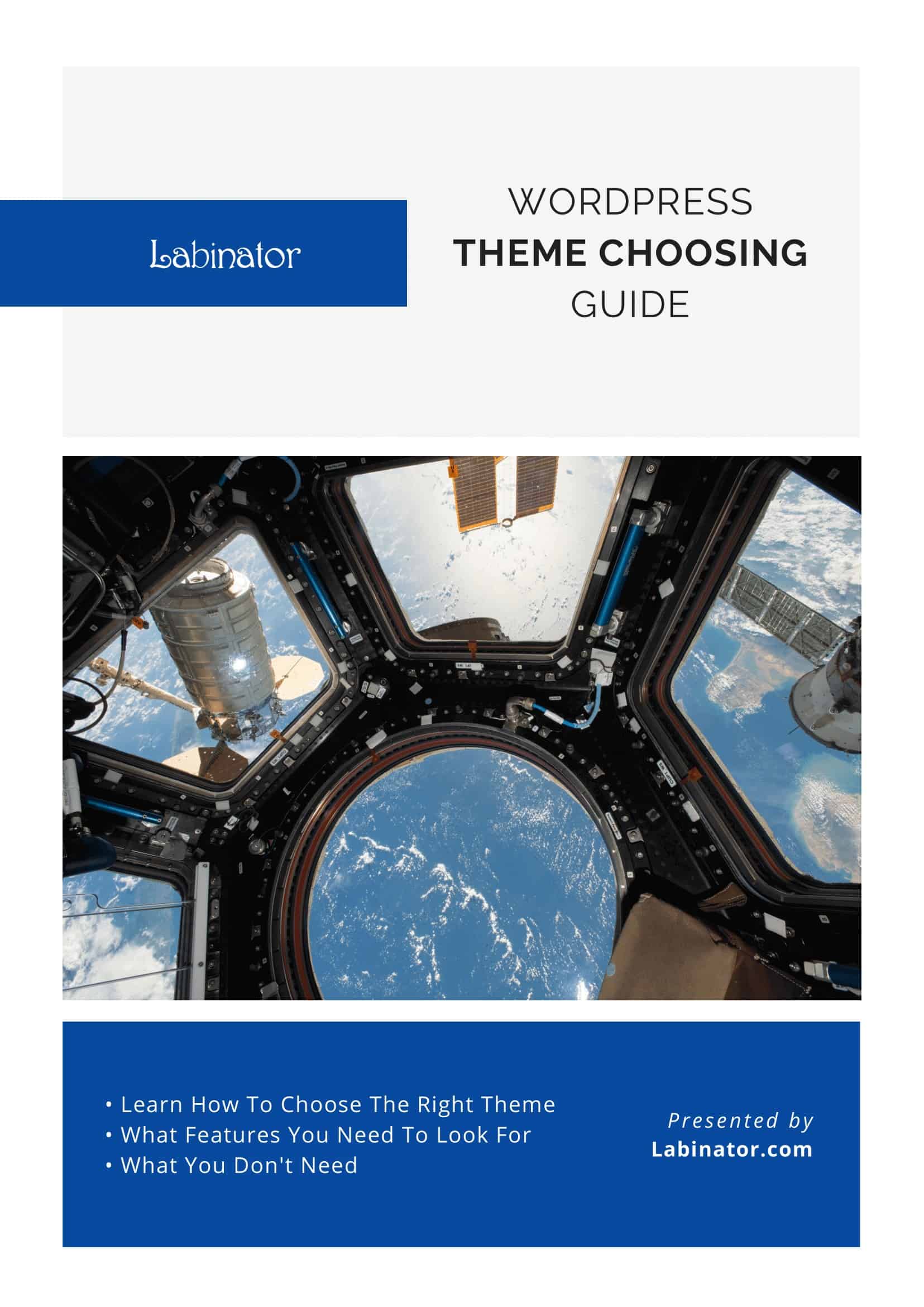
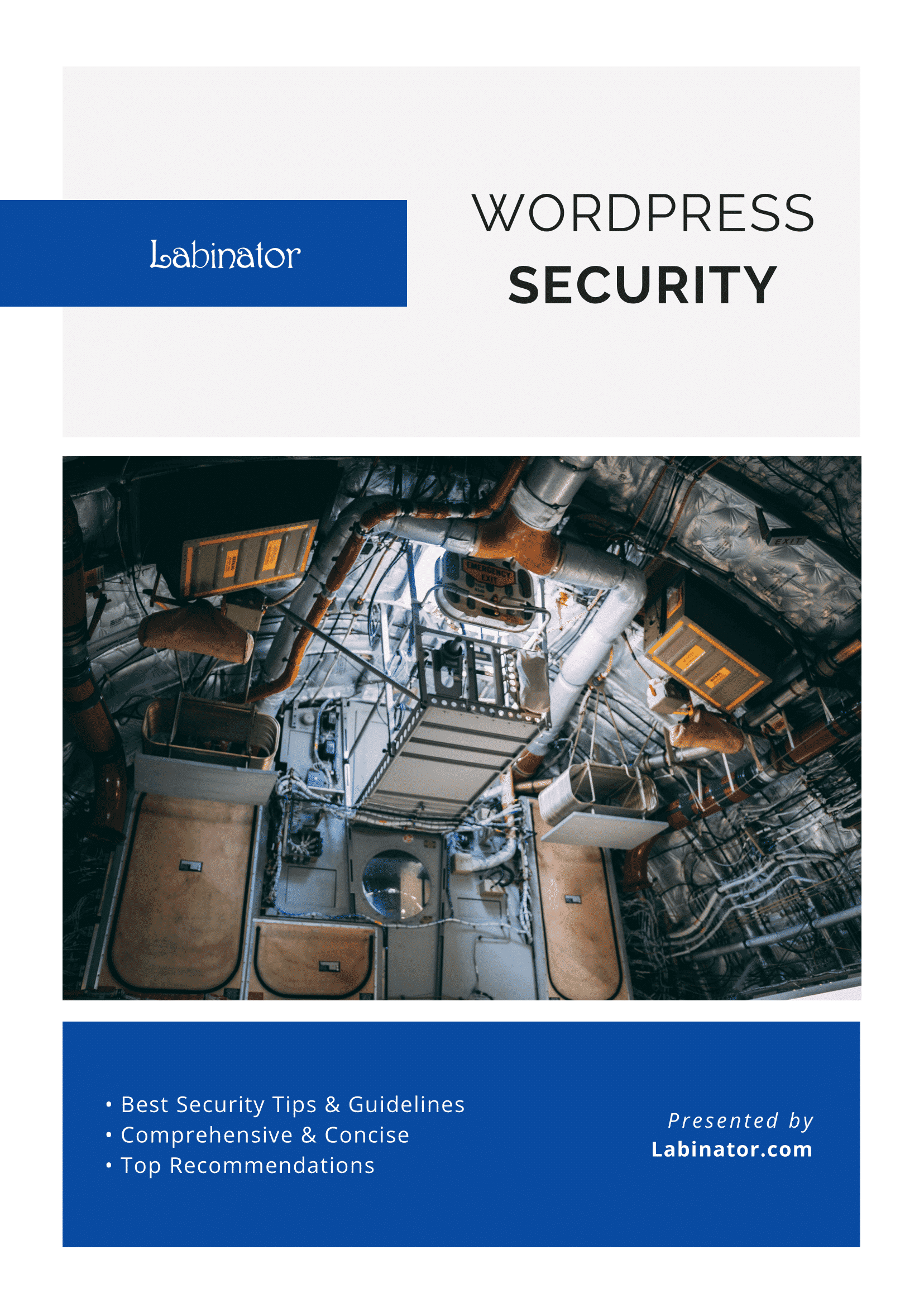
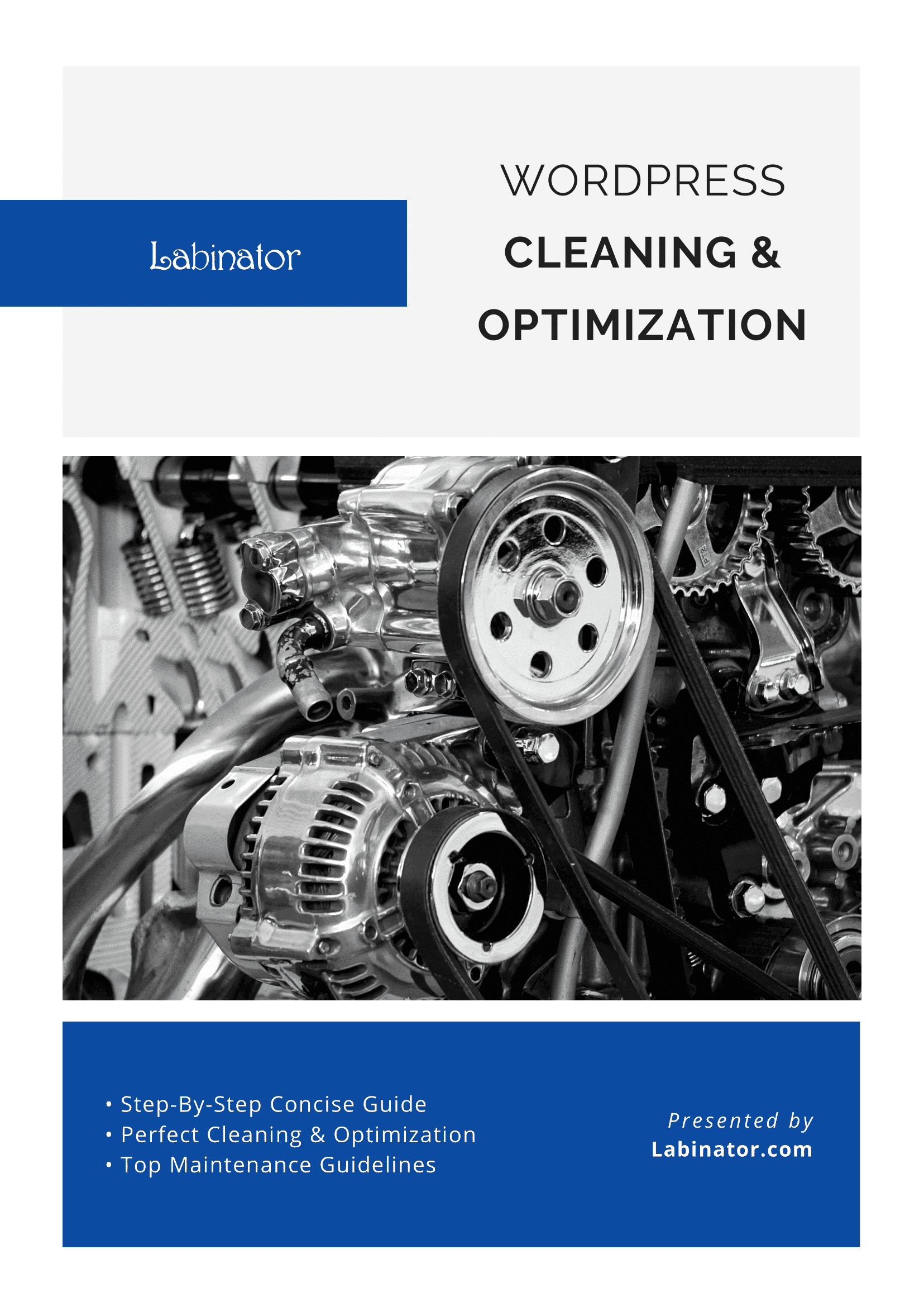
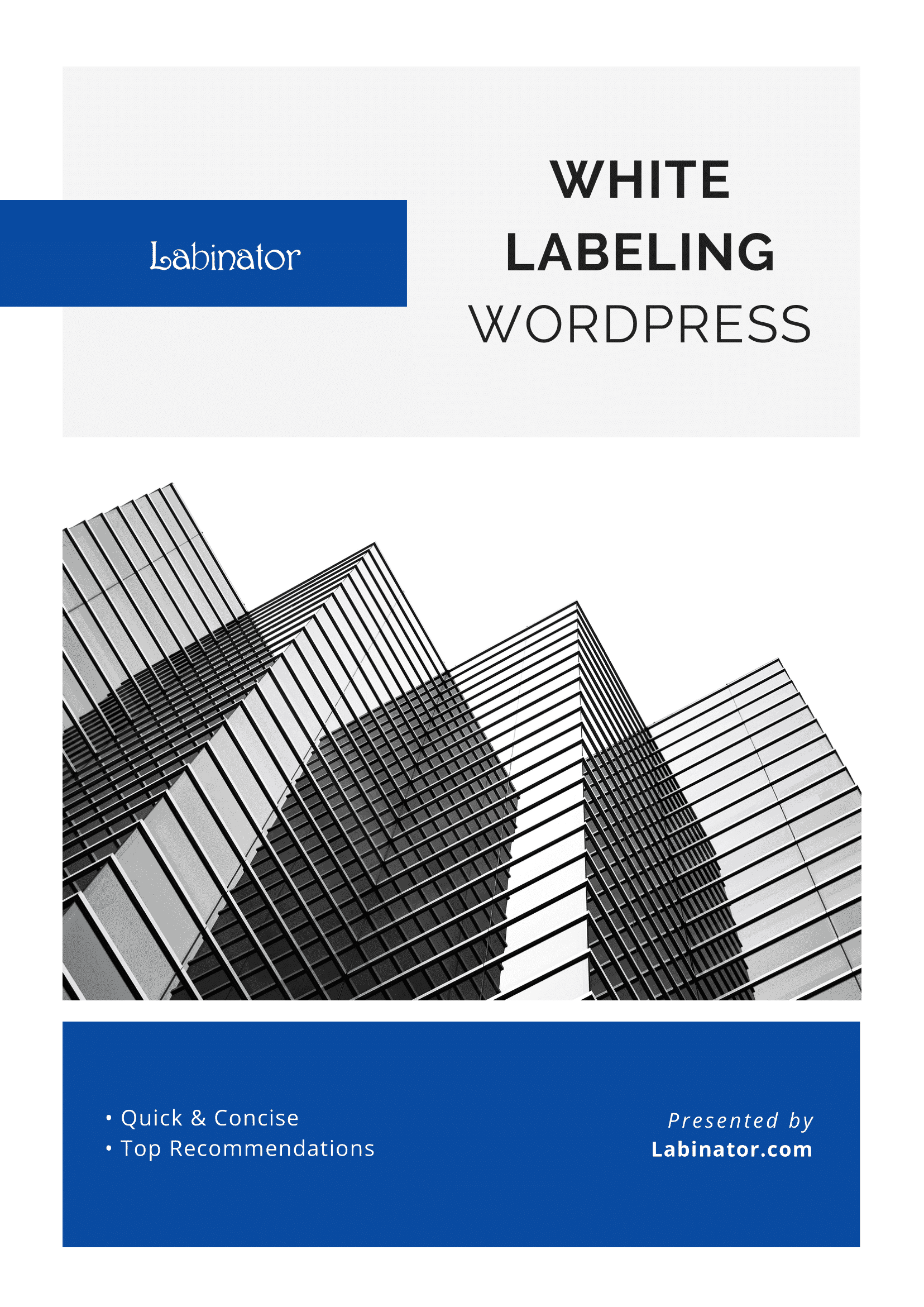
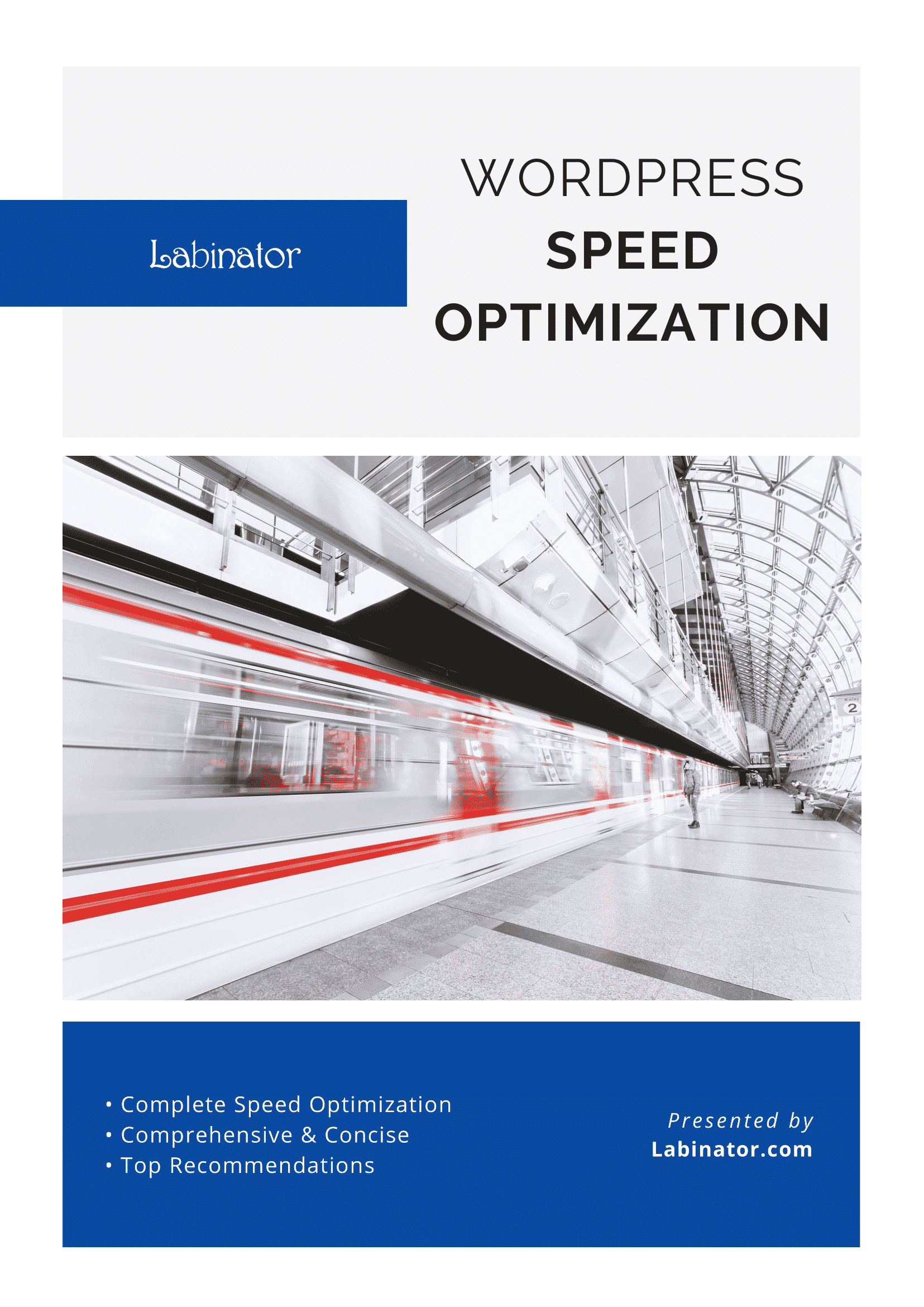
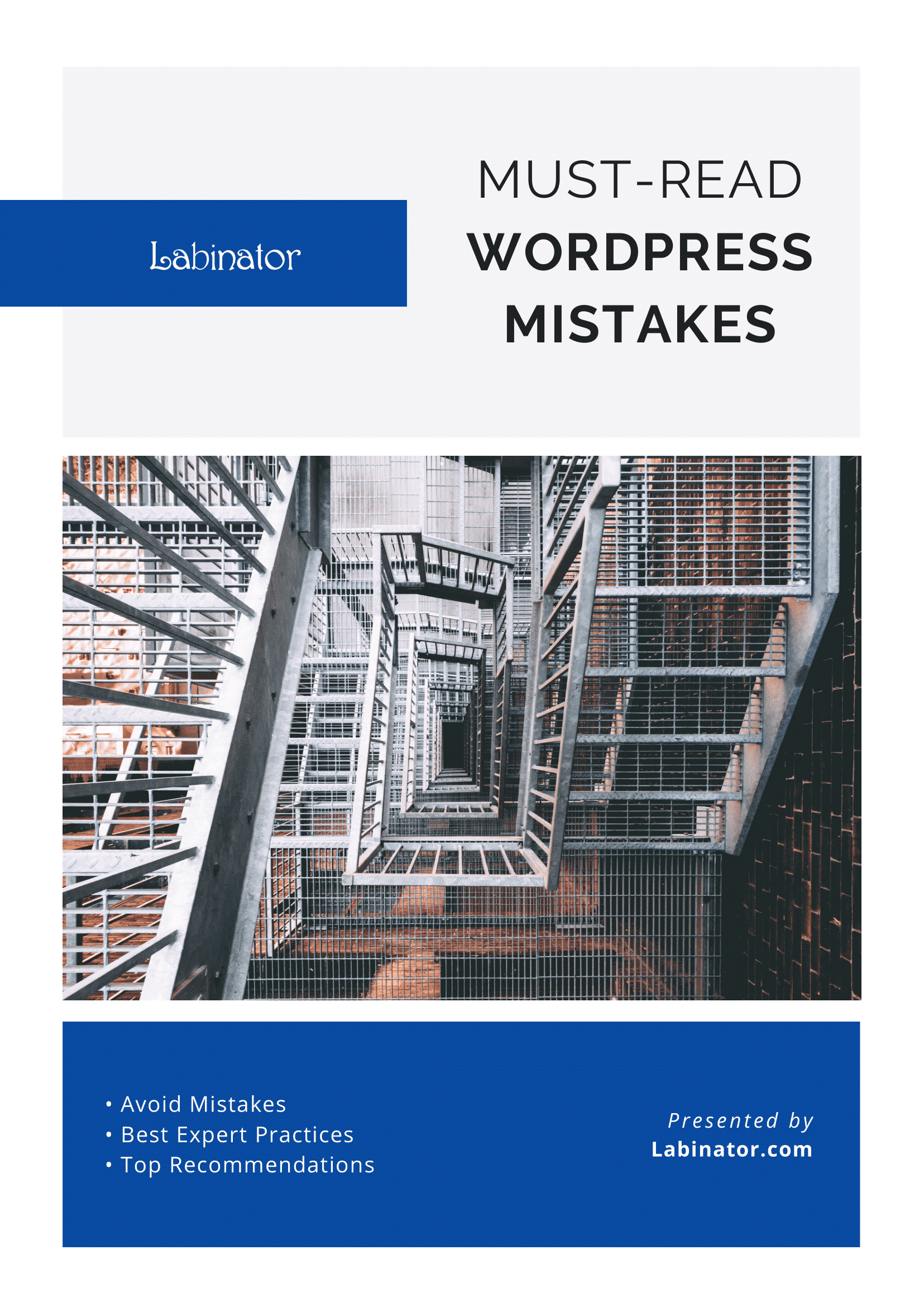
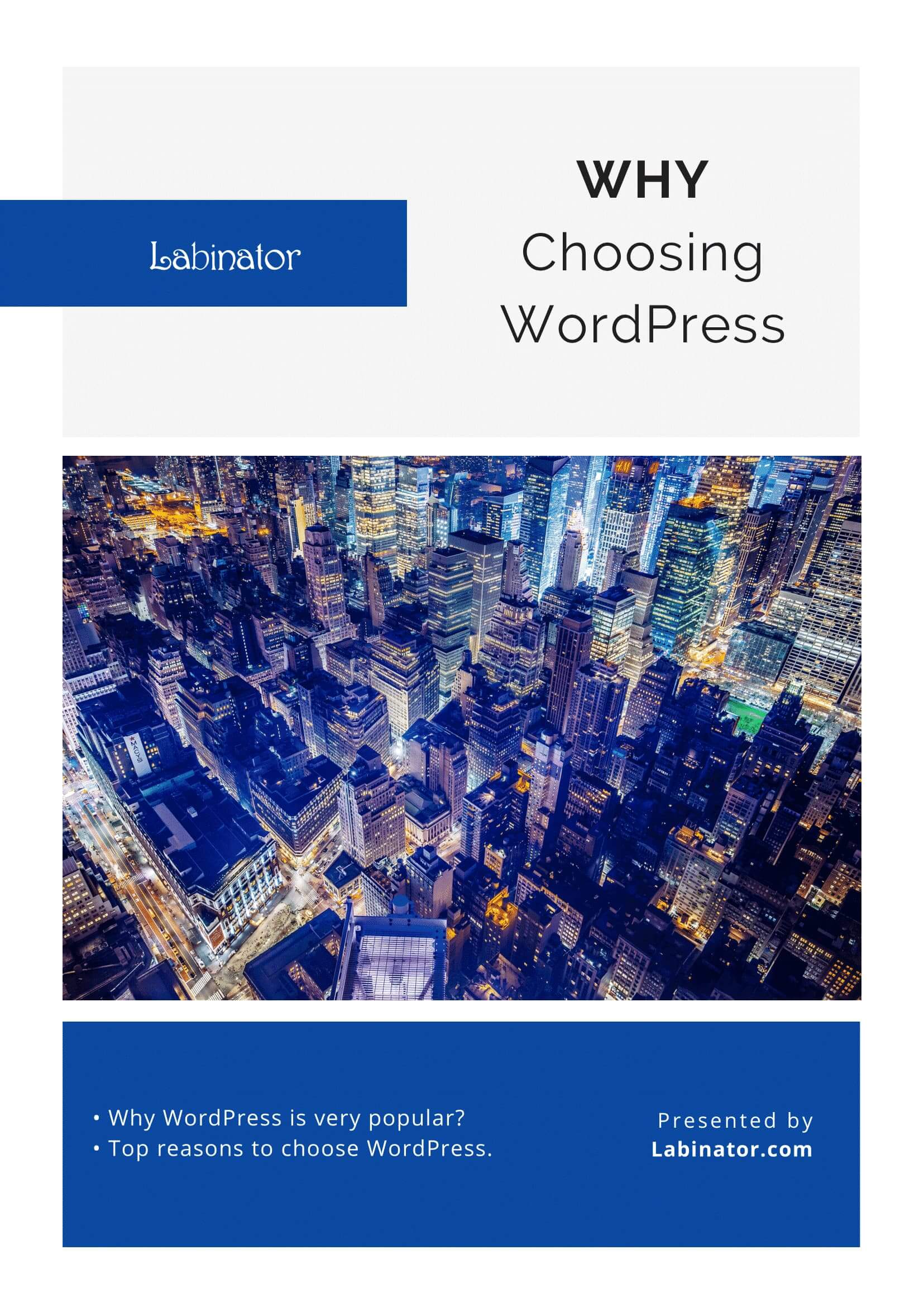
それらをすべてダウンロードしてください!
すべてのガイドが受信トレイに送信されます
